Anda membuat fail di komputer anda yang perlu disimpan bukan hanya dalam bentuk elektronik, tetapi juga dalam bentuk salinan cetak. Anda boleh mencetak dokumen teks dan gambar atau gambar. Tetapi jika dokumen itu besar, tidak terdiri daripada satu lusin halaman, maka mencetaknya akan menyebabkan pembaziran sejumlah besar kertas. Ada cara untuk menjimatkan kertas dan kehalusan mencetak dokumen besar.
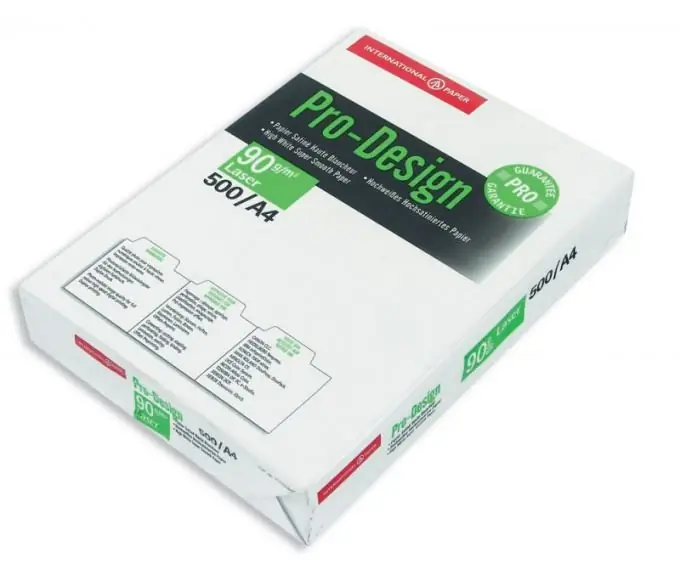
Ia perlu
Mesin pencetak
Arahan
Langkah 1
Untuk pencetak apa sahaja jenis: laser, inkjet, dot matrix, terutamanya kertas A4 digunakan. Letakkan kertas di dalam dulang. Dari sana, ia secara automatik disalurkan ke pencetak semasa mencetak. Bagaimana anda menjimatkan kertas? Untuk ini, pencetak memberikan pilihan "Percetakan dua sisi". Untuk mengatur pencetakan di kedua sisi lembaran, kirim dokumen untuk dicetak tidak menggunakan ikon pada bar tugas, tetapi melalui "File".
Langkah 2
Klik menu "File", gerakkan kursor ke perintah "Print". Perintah lain akan dibuka: hanya "Cetak" dan "Cetak Pantas". Pilih "Cetak". Kotak dialog akan terbuka di mana anda perlu mencentang kotak di sebelah perintah "Duplex". Klik Ok. Sistem akan memaparkan mesej bahawa untuk mencetak di sisi kedua, anda perlu mengalihkan kertas dan klik Ok. Jalankan arahan ini.
Langkah 3
Dalam kotak dialog "Cetak" yang sama, tentukan jumlah salinan jika anda perlu mencetak dokumen bukan sekali, tetapi beberapa kali, iaitu mencetak beberapa salinan. Dengan mengklik segitiga di sebelah perintah yang sesuai, anda menetapkan jumlah salinan yang diperlukan.
Langkah 4
Sekiranya gambar atau gambar dengan format besar tidak sesuai pada satu helaian, maka anda juga boleh mencetaknya pada kertas A4. Maka anda hanya perlu melekatkan cadar. Untuk mencetak dokumen seperti itu, buka "Pratonton" terlebih dahulu. Anda akan melihat berapa banyak helaian yang terdapat pada dokumen atau gambar. Sekiranya bahagian gambar hanya mengambil sedikit kawasan pada helaian, maka pinggirnya dapat sedikit bergeser.
Langkah 5
Hantarkan dokumen anda untuk dicetak. Kemudian lekatkan kepingan tersebut. Anda akan mendapat gambar bersaiz besar yang dicetak pada helaian biasa. Lekatkan semua helaian dengan teliti supaya tidak ada kesilapan, jika tidak, gambar akan berada di semua sisi lengkung, dan anda perlu mencetaknya semula.






